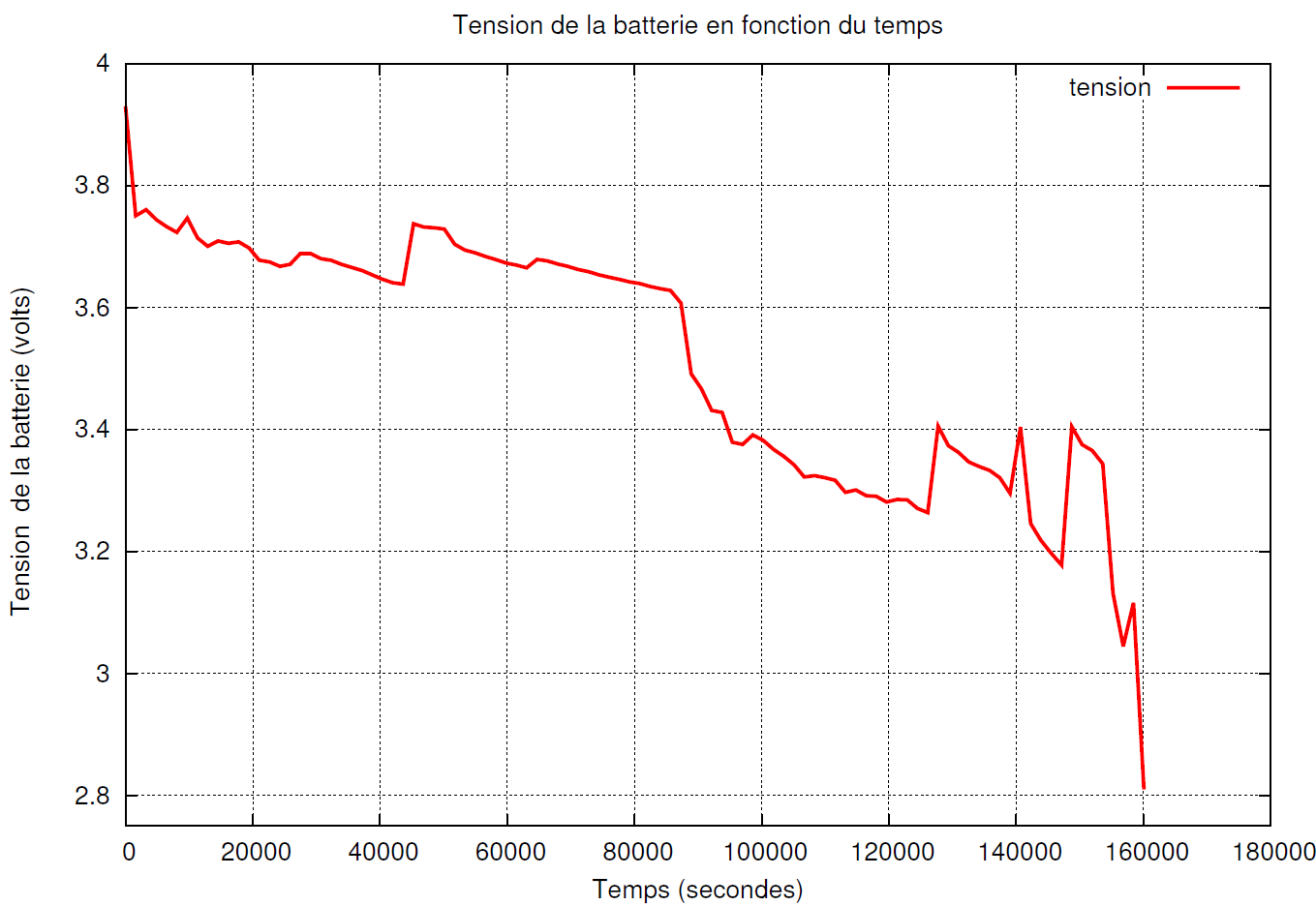Aujourd’hui, voyons comment s’en sort notre raspberry pi équipé de sa batterie LiPo de 6000mAh. Dans ce précédent billet, j’ai décrit le système de base du Raspberry pi mobile, et dans celui ci j’ai rajouté un composant pour mesurer la tension de la batterie. Le premier test effectué nous a permis d’atteindre environ 42 heures d’autonomie, au repos. Cette fois ci, nous reproduisons ce test, mais en mesurant la tension de la batterie durant ce test. Nous étudierons la courbe pour déterminer une relation entre la tension et la charge restante.
You are browsing archives for
Étiquette : MCP3008
Raspberry pi mobile – mesure de la tension de la batterie
Suite à mes premiers tests sur un Raspberry pi mobile utilisant une batterie lipo qui a permis plus de 40 heures d’autonomie, je poursuis les expérimentations dans le domaine. Nous reprendrons le même montage, mais nous ajouterons un convertisseur analogique vers numérique afin de pouvoir mesurer la tension de la batterie. Nous ajouterons également une charge activable sur commande pour représenter une activité plus lourde, et nous établirons des profils de consommation, et chercherons une méthode d’estimation de l’autonomie restante en fonction de la tension mesurée de la batterie.
Mesurer la luminosité avec une photo résistance
Une photo-résistance est un composant dont la résistance varie en fonction de l’intensité lumineuse s’appliquant sur sa surface. On peut s’en servir pour détecter s’il fait jour ou nuit, mais aussi, en utilisant une paire de photo résistances, déterminer la direction d’une source lumineuse. Ce composant pourra par exemple servir à orienter un panneau solaire vers le soleil et ainsi maximiser l’énergie reçue… On pourra également s’en servir pour un robot suiveur de ligne, ou pour détecter le mouvement d’un objet qui obstruerait une source lumineuse. Les applications sont très nombreuses, et ce composant est économique et simple à utiliser, alors pourquoi s’en priver?
Ce billet vise à décrire la lecture des valeurs d’une photodiode en utilisant un Raspberry Pi. Nous avons vu comment lire des valeurs analogiques en utilisant une puce MCP3008, et nous utiliserons ce même montage pour lire notre photo résistance. Si vous utilisez un Arduino, c’est encore plus simple, puisqu’il suffira de connecter la broche de lecture à une broche analogique du Arduino, et de remplacer l’alimentation 3.3V par une alimentation 5V sur le schéma.
De nombreux tutoriels sont disponibles pour Arduino, par exemple celui d’Adafruit : Utiliser une photorésistance avec un Arduino.
Voyons maintenant de quoi nous aurons besoin.
- Une photorésistance
- Une résistance classique d’environ 1-2KOhm (valeur à adapter à ce que vous voulez mesurer)
- Un Raspberry Pi
- Un MCP3008 connecté au Raspberry pi
- Comme d’habitude, c’est plus facile avec une breadboard, mais on peut faire sans.
Lire des entrées analogiques sur un Raspberry avec un circuit ADC : le MCP3008
Le Raspberry pi est doté des GPIO, capables de servir d’entrées(tuto) ou de sorties(tuto) numériques. On peut donc lire des signaux logiques hauts ou bas (des 0 ou des 1). Il n’est en revanche pas possible de lire directement des valeurs analogiques. Pour cela, il faut utiliser un ADC, pour “Analog to Digital Converter”, ou convertisseur analogique vers numérique en français, dont le Raspberry Pi n’est pas doté. L’objet de ce tutoriel sera justement de connecter une puce, la MCP3008, au Raspberry pi via le bus SPI pour ajouter huit entrées analogiques. A titre d’exemple, nous nous servirons de ces entrées pour pouvoir effectuer la lecture des valeurs d’un capteur simple : le potentiomètre. Il est toujours possible d’accéder à la liste des tutoriels sur le Raspberry pi sur le wiki.
N’hésitez pas à consulter la version wiki de cet article, plus confortable avec des liens supplémentaires.